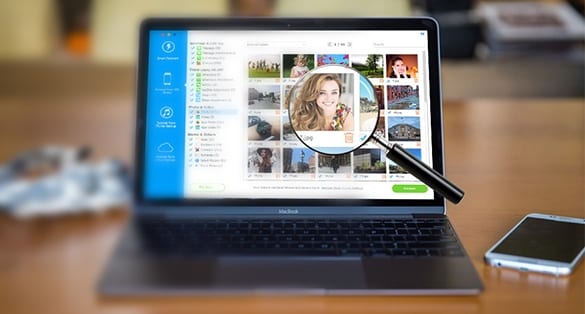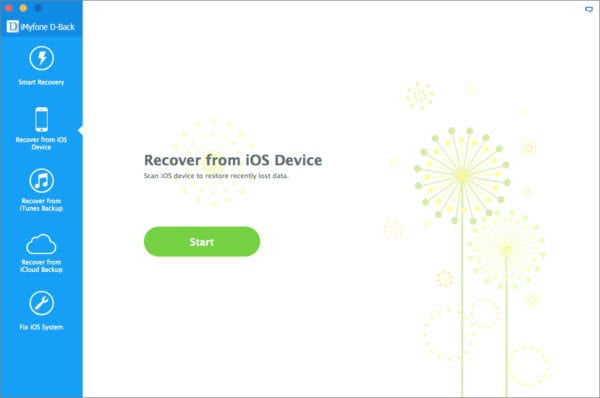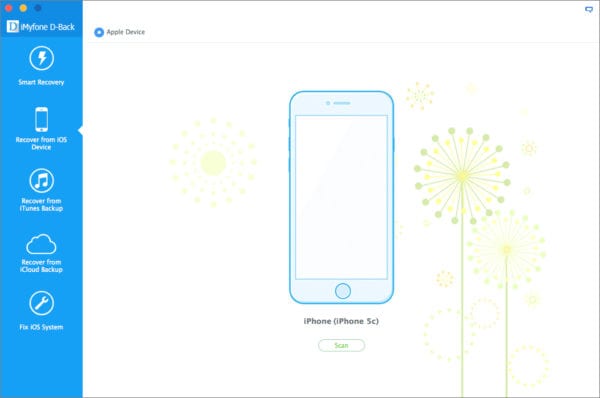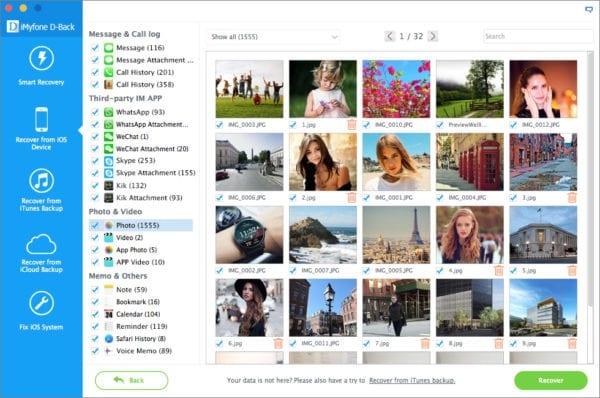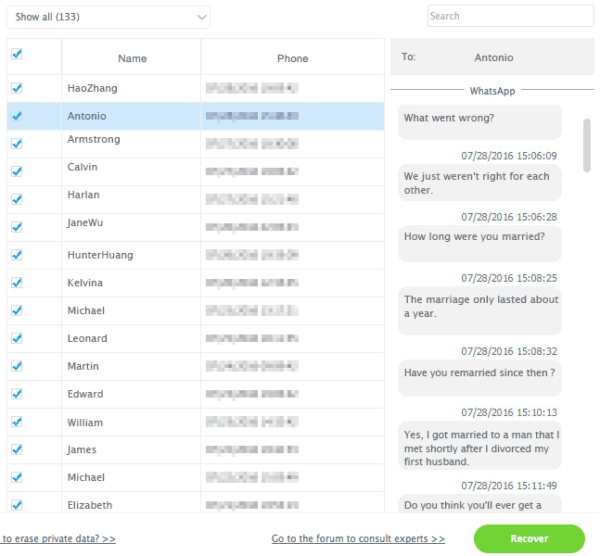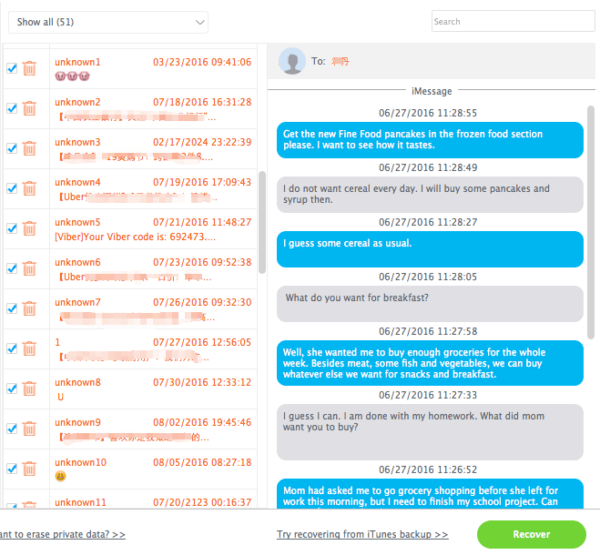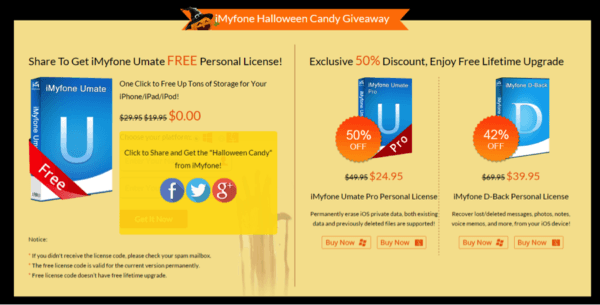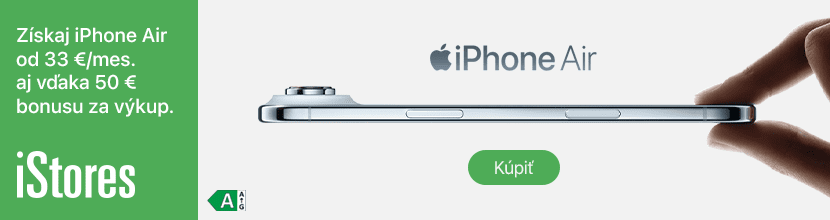Čo spravíte, ak náhle odstránite dáta ako fotky, WhatsApp, správy, poznámky a podobne z vášho iPhonu, iPadu alebo iPodu? Podobná situácia môže byť veľkým problémom najmä, ak ste nechtiac odstránili dôležité súbory. Ak sa vám už niečo podobné stalo, pokračujte v čítaní tohto článku a zistíte, ako jednoducho obnoviť odstránené súbory s iPhone nástrojom na obnovu dát.
Kde začať
Vieme, že sa už neviete dočkať obnovy vašich odstránených dát a sľubujeme, že sa k tomu dostaneme. Predtým však skontrolujte, či spomínané súbory nenájdete vo vašej iTunes alebo iCloud zálohe. Je totiž dosť pravdepodobné, že vaše stratené súbory nájdete v zálohách, odkiaľ ich jednoducho obnovíte.
Ak však dáta zálohované nemáte, je dôležité, aby ste iPhone prestali okamžite používať. Príčinou je skutočnosť, že novo vygenerované dáta môžu prepísať tie, ktoré ste nechtiac zmazali.
Obnovte stratené fotografie, WhatsApp, správy, poznámky a ďalšie za pomoci iMyfone D-Back
Ak nemáte k dispozícii zálohu vašich dát alebo sa chcete vyhnúť potrebe odstrániť z vášho iPhonu všetky dáta kvôli obnove zo zálohy, na pomoc prichádza iMyfone D-Back iPhone Data Recovery. Oproti konkurencii má tento softvér navrch vďaka nasledujúcim vlastnostiam:
- Jeho používanie je veľmi jednoduché. Ako o chvíľu uvidíte, softvér je rýchly, efektívny a veľmi jednoducho sa používa.
- Môžete ho použiť na obnovu dát nezávisle na tom, ako ste o ne prišli. Dokonca môžete obnoviť aj dáta z poškodeného zariadenia.
- Obnoviť môžete všetky druhy dát vrátane fotiek, videí, správ, poznámok, WhatsApp/Wechat/Kik konverzácií, kontaktov, hlasových nahrávok a ďalších.
- Je kompatibilný so všetkými iOS zariadeniami a všetkými verziami iOS.
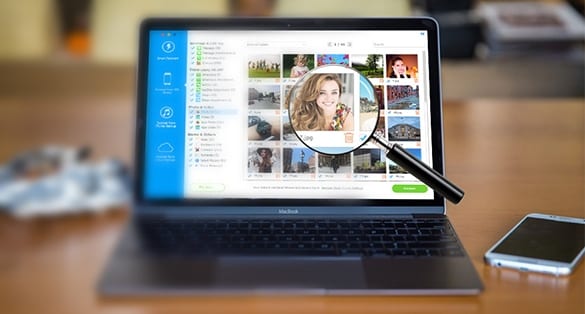
Ako používať iMyfone D-Back iPhone Data Recovery
Softvér podporuje obnovu dát priamo z vašich iOS zariadení, no ak ste už zálohu mali, môžete tento softvér použiť aj na obnovu vašich odstránených dát z iTunes a iCloud záloh.
V tomto návode si ukážeme, ako obnoviť dáta priamo z iPhonu bez zálohy.
- Po stiahnutí a inštalácii aplikácie na váš počítačvyberte možnosť „Recover from iOS device“ z hlavnej ponuky a kliknite na „Start“.
2. Pripojte iPhone k počítaču cez USB kábel a kliknite na „Scan“.
3. Vyberte si súbory, ktoré chcete obnoviť. 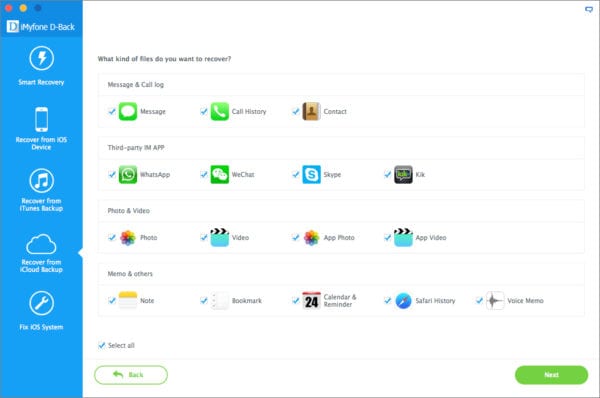
4. Po ukončení skenovania uvidíte zoznam všetkých obnoviteľných dát. Tu môžete kliknúť na každú záložku pre zobrazenie náhľadu obnoviteľných súborov alebo zvoliť možnosť „Show All“ na zobrazenie všetkých obnoviteľných odstránených súborov.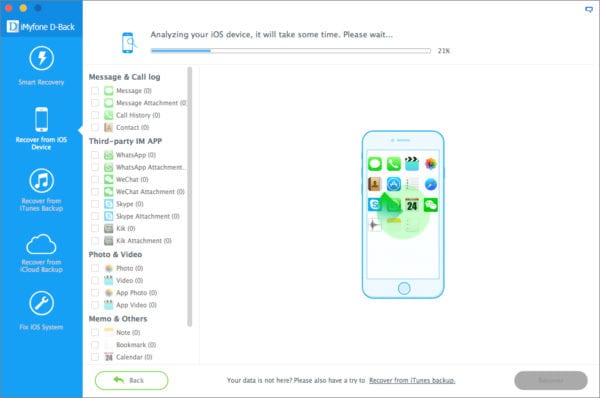
5. Na záver kliknite na „Recovery“ na obnovenie všetkých vašich odstránených fotiek, WhatsApp konverzácií, kontaktov, histórie volaní atď. Tieto dáta môžete aj exportovať na váš počítač, kde s nimi môžete ďalej pracovať.
Butete prekvapení, že softvér dokáže obnoviť aj textové správy, WhatsApp konverzácie odstránené pred tromi mesiacmi!
Obnovte odstránené WhatsApp správy:
Obnovte odstránené textové správy:
iMyfone Halloweenske darčeky a zľavy
iMyfone D-Back iPhone Data Recovery je kompatibilný s Mac aj Windows a jednoducho sa používa. Dokáže z vašich iOS zariadení obnoviť takmer všetky odstránené dáta. Softvér už recenzovali aj stránky ako MakeUseof, MacWorld UK, CultofMac. Ak sa vám páči, teraz môžete dostať Halloween giveaway. Softvér sa bežne predáva za 69,95 USD, no teraz ho môžete získať len za 39,95 USD.
K tomu navyše zadarmo získate aj iMyfone Umate!